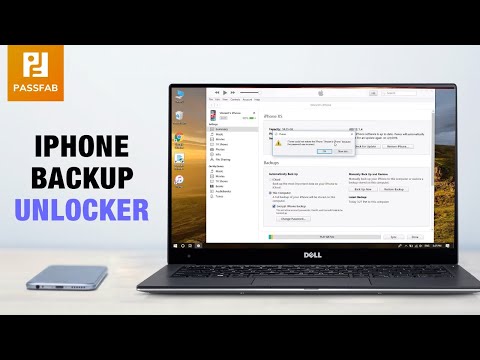
Isi
- Opsi 1: Cadangkan iPhone ke Komputer dengan iTunes
- 1.1: Backup iPhone ke Komputer melalui iTunes
- 1.2: Cadangkan iPhone ke Komputer melalui iTunes Sync
- Opsi 2: Cadangkan iPhone ke Komputer tanpa iTunes
- 2.1: Backup iPhone ke komputer melalui iCloud
- 2.2: Cadangan iPhone Gratis ke Komputer melalui iCareFone
- Tip Bonus: Cara Membuka Kunci Kata Sandi Cadangan iPhone
- Kesimpulan
Jika Anda adalah pengguna seperti banyak pengguna lainnya, iPhone Anda pasti telah menyimpan informasi yang sangat penting seperti foto anak-anak Anda, lagu favorit Anda yang dibeli di iTunes, nomor telepon teman atau pelanggan Anda, dll. Itulah mengapa backup data dari iPhone sangat penting. Jika perangkat Anda hilang atau insiden lain yang belum pernah terjadi sebelumnya, Anda dapat memulihkan data Anda di iOS dengan cepat atau memulihkan pengaturan Anda di perangkat lain.
Bagaimana Anda tahu cara mem-backup iPhone di komputer? Mari kita lihat cara mencadangkan iPhone ke komputer dengan iTunes dan cara lain untuk mencapainya.
Ada beberapa cara untuk mem-backup iPhone ke komputer. Ini termasuk dengan Apple iTunes, iCloud dan perangkat lunak pihak ketiga lainnya. Kami akan menunjukkan dengan tepat caranya dengan panduan langkah demi langkah dan tangkapan layar untuk membantu Anda.
Opsi 1: Cadangkan iPhone ke Komputer dengan iTunes
Dengan iTunes, perangkat lunak resmi Apple, Anda dapat dengan mudah membuat cadangan iPhone Anda. Anda dapat menyelesaikan proses ini di iTunes serta melalui sinkronisasi iTunes.
Dengan opsi ini, tidak mungkin menyimpan data secara selektif. Namun, menggunakan cara ini akan menghabiskan banyak waktu dan ruang penyimpanan. Juga, ketika Anda ingin memulihkan data Anda untuk cadangan ini, itu akan memulihkan semuanya juga. Dengan opsi ini, Anda tidak dapat melihat pratinjau dan tidak dapat memilih. Jika Anda ingin mencadangkan iPhone Anda secara selektif, lanjutkan di bawah karena kami menjelaskan kedua opsi tersebut kepada Anda.
1.1: Backup iPhone ke Komputer melalui iTunes
Seperti yang Anda bayangkan, untuk mencadangkan iPhone Anda dengan iTunes, Anda perlu menginstal aplikasi Apple di komputer Anda. Jika Anda tidak memilikinya di komputer, Anda harus menginstalnya sebelum memulai sesi pencadangan.
Jika Anda menggunakan komputer Apple, iTunes akan telah diinstal sebelumnya, tetapi jika Anda menggunakan komputer Windows dan masih belum menginstalnya di komputer Anda, buka toko unduhan dan instal di komputer Anda.
Berikut cara backup iphone ke komputer iTunes:
Hubungkan iPhone Anda ke komputer melalui kabel USB dan mulai iTunes> buka bagian cadangan di Ringkasan> klik Cadangkan Sekarang.
1.2: Cadangkan iPhone ke Komputer melalui iTunes Sync
iTunes lebih dari sekadar pemutar musik sederhana. Ini adalah pusat manajemen untuk iPhone, iPod atau iPad Anda, jadi memasangnya di komputer Anda akan memfasilitasi pengelolaan file perangkat Anda serta pemeliharaan dan sinkronisasi.
Setelah Anda menyelesaikan instalasi iTunes seperti yang dijelaskan di bagian sebelumnya, akses menu Akun iTunes dan masuk dengan akun ID Apple yang telah Anda tautkan ke perangkat Anda.
Setelah Anda masuk, hubungkan perangkat iOS ke komputer Anda dengan kabel USB dan biarkan perangkat mengenalinya.
Jika ya, itu akan menampilkan ikon perangkat di bilah atas dan di bagian Perangkat bilah sisi.

Klik pada ikon perangkat di bilah atas untuk mengakses halaman detailnya. Dari bagian ini, Anda dapat mengatur semua konten dan sinkronisasi iPhone Anda.
Di panel samping, klik bagian Detail. Di bagian Cadangan, Anda dapat memilih cara penyimpanan cadangan perangkat Anda.
Setelah Anda menetapkan jenis cadangan yang akan Anda lakukan, lanjutkan untuk menjalankannya.
Untuk melakukan ini, Anda hanya perlu mengklik tombol Buat Salinan Sekarang. Segera, proses yang akan menyalin semua data dan konfigurasi perangkat Anda ke file di hard drive komputer Anda akan dimulai.
Jangan lepaskan perangkat Anda saat proses ini berlangsung, yang mungkin memakan waktu lebih banyak atau lebih sedikit tergantung pada jumlah file yang Anda miliki di perangkat, tetapi biasanya tidak memakan waktu lebih dari beberapa menit.
Perhatikan bahwa setelah Anda mencadangkan iPhone Anda di bagian Salinan Terbaru, ini menunjukkan kapan terakhir kali perangkat itu dicadangkan. Coba lakukan ini secara teratur jadi, jika Anda perlu memulihkannya, itu akan selalu diperbarui.
Bagaimana jika iTunes Tidak Mengenali iPhone Anda?
Anda dapat mengatasi ini dengan meningkatkan keamanan data Anda dengan mengenkripsi konten cadangan perangkat Anda. Anda dapat melakukan ini hanya dengan memeriksa opsi Enkripsi cadangan lokal dan membuat kata sandi untuk melindunginya.
Opsi 2: Cadangkan iPhone ke Komputer tanpa iTunes
Ada beberapa opsi untuk mencadangkan iPhone ke komputer Anda tanpa menggunakan iTunes. Kami merekomendasikan dua opsi. Mereka:
2.1: Backup iPhone ke komputer melalui iCloud
Melanjutkan dari langkah-langkah di sesi terakhir, Jika Anda ingin mencadangkan iPhone melalui iCloud, layanan Apple Cloud, Anda hanya perlu menandai opsi iCloud di bagian itu selama sinkronisasi. Dengan begitu, cadangan Anda akan selalu tersedia di awan meskipun perangkat Anda tidak terhubung ke komputer.

Namun, jika Anda ingin menyimpan salinan cadangan iPhone Anda ke hard drive komputer, centang opsi Komputer ini. Dengan begitu, cadangan akan disimpan di folder data iTunes di komputer Anda dan Anda dapat memulihkannya dari sana.
2.2: Cadangan iPhone Gratis ke Komputer melalui iCareFone
Saat ini, ada alat yang dapat Anda gunakan, membantu Anda menghindari batasan iTunes. Di sini kami mempersembahkan untuk Anda satu, yang disebut iCareFone. Ini diterapkan ke semua perangkat iOS seperti iPhone, iPad, dan iPod. Ini memungkinkan Anda untuk mencadangkan iPhone ke komputer Anda dengan mudah, termasuk foto, video, musik, kontak, pesan, catatan, buku, pesan suara, catatan suara, dll. Perangkat lunak menyimpan data ini dalam format yang dapat dibaca di komputer Anda, dan Anda dapat memeriksanya kapan saja Anda butuhkan.
Saat Anda kehilangan data, iCareFone memungkinkan Anda untuk mengirimkan data, seperti foto, musik, catatan, dll., Dari komputer Anda ke iPhone dengan mudah. Dengan aplikasi ini, pengguna iPhone dapat dengan mudah mengontrol apa yang terjadi pada datanya. Perangkat lunak ini memiliki opsi impor, opsi ekspor, opsi tambah, opsi hapus dan juga opsi duplikat ulang.
Langkah 1: Unduh iCareFone dan instal di komputer Anda> Hubungkan iPhone ke komputer Anda melalui kabel USB> Klik dan klik Konten di PC.
Langkah 2: Pilih jenis data iPhone yang ingin Anda cadangkan ke komputer. Mulailah transfer. Tunggu sebentar, Anda dapat memeriksanya di komputer Anda. Anda dapat meneruskan file ke iPhone Anda dari komputer kapan pun Anda mau.
Mengapa Menggunakan iCareFone untuk Mencadangkan iPhone Anda?
Meskipun iTunes dan iCloud juga dapat mencadangkan iPhone Anda, ketidakamanan dan fungsi yang tidak memadai dari alat-alat ini membuat orang tidak nyaman. Oleh karena itu, dibandingkan dengan dua alat yang tidak praktis ini, perangkat lunak:
- Mentransfer beberapa file media, daftar putar, SMS, dll. Dari iPhone ke PC dengan mudah dan cepat.
- Ini mencadangkan data iPhone tanpa iTunes atau iCloud dan dengan aman tanpa kehilangan data.
- Ini mendukung cadangan perangkat iOS ke PC dan di antara perangkat itu sendiri.
- Ini kompatibel dengan perangkat iOS terbaru.
Cara Mengembalikan Cadangan
kehilangan data, Anda dapat memulihkan cadangan yang telah Anda simpan di komputer Anda dan dengan cepat memulihkan konfigurasi dan data perangkat Anda.
Untuk melakukan ini, Anda hanya perlu terhubung ke iTunes seperti yang telah kami tunjukkan di bagian sebelumnya dan klik opsi Pulihkan Salinan.
Seorang asisten akan memandu Anda melalui seluruh proses karena jika iPhone Anda terhubung ke aplikasi Find My iPhone, Anda harus melepaskannya sebelum melakukan pemulihan.

Kemudian, pilih perangkat yang akan Anda pulihkan (jika Anda memiliki beberapa yang terdaftar dengan ID Apple yang sama) dan klik Pulihkan.
Setelah beberapa detik, proses pemulihan akan dimulai, yang akan mengembalikan perangkat Anda ke konfigurasi semula saat Anda membuat cadangan.
Tip Bonus: Cara Membuka Kunci Kata Sandi Cadangan iPhone
PassFab iPhone Backup Unlocker adalah aplikasi pemulihan kata sandi cadangan iPhone premium yang dikembangkan untuk setiap perangkat iOS. Dengan menggunakan perangkat lunak ini, Anda dapat memiliki akses ke kontak, pesan, foto, aplikasi, dan sebagainya yang ada di file cadangan Anda.
PassFab iPhone Backup Unlocker adalah solusi membuka blokir kata sandi yang paling sederhana, tercepat, teraman, dan paling kuat untuk perangkat iOS. Ikuti langkah-langkah sederhana di bawah ini untuk menggunakan alat buka blokir:
Langkah 1: Impor file yang berisi data cadangan iPhone.

Langkah 2: Pilih serangan yang tepat dari tiga opsi - Brute Force Attack, Dictionary Attack, dan Brute Force dengan Mask Attack.

Langkah 3: Mulai pemulihan kata sandi cadangan dengan mengklik Mulai.
Kesimpulan
Itu semua tentang cara mem-backup iPhone ke komputer sehingga Anda dapat memilih yang paling sesuai untuk Anda. Kecuali untuk mengirimkan data dari iPhone ke komputer dengan iCareFone, Anda juga dapat mentransfer data dari komputer Anda ke perangkat iOS, antara perangkat iOS, dari perangkat Android ke perangkat iOS, dll. Dengan PassFab iPhone Backup Unlocker, Anda hampir tidak memiliki masalah ketika Anda gagal mengingat kata sandi cadangan Anda, untuk berjaga-jaga jika Anda perlu memulai proses pemulihan. Anda dapat mengunduh perangkat lunak iOS yang direkomendasikan sekarang dan Anda akan mengetahui lebih lanjut. Sekarang, kami berharap kami telah membantu Anda menemukan jawaban untuk salah satu pertanyaan yang paling sering diajukan: bagaimana Anda mencadangkan iPhone ke komputer.
 PassFab iPhone Backup Unlocker
PassFab iPhone Backup Unlocker
- Ambil kata sandi cadangan iTunes
- Hapus pengaturan enkripsi cadangan iPhone
- Hapus kode sandi waktu layar
- Mendukung iPhone / iPad dan versi iOS 14.2 terbaru





